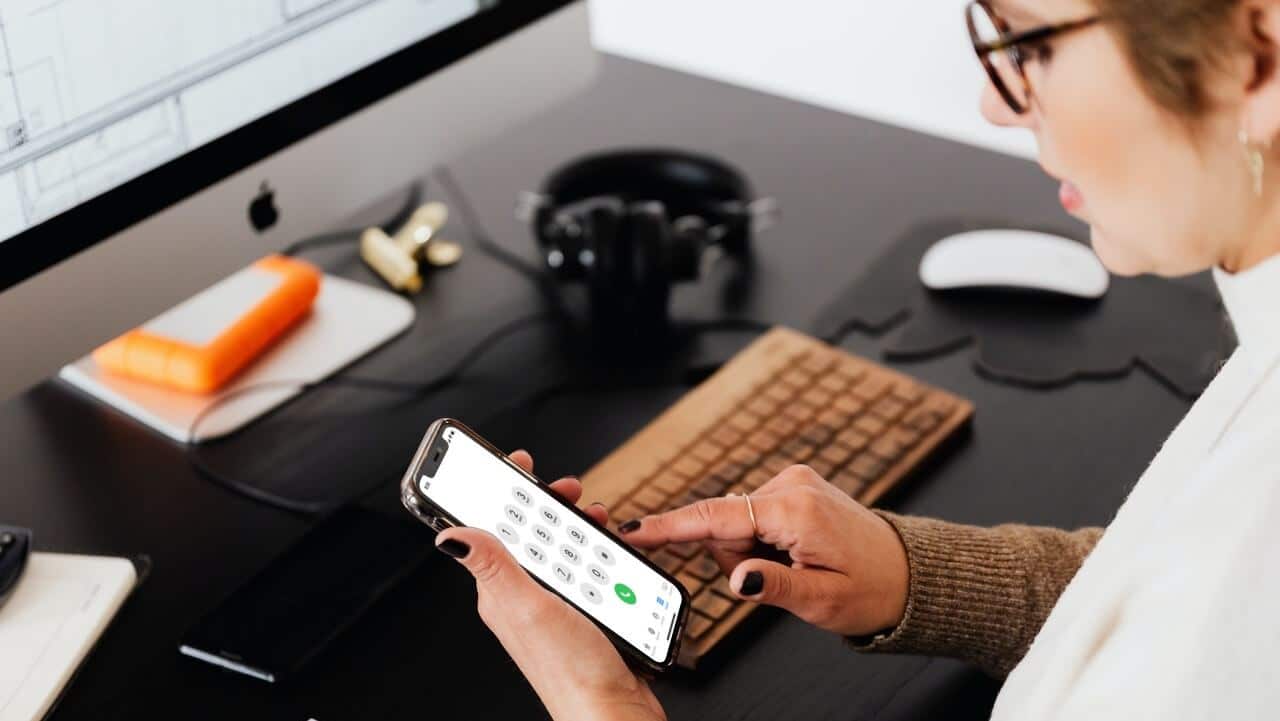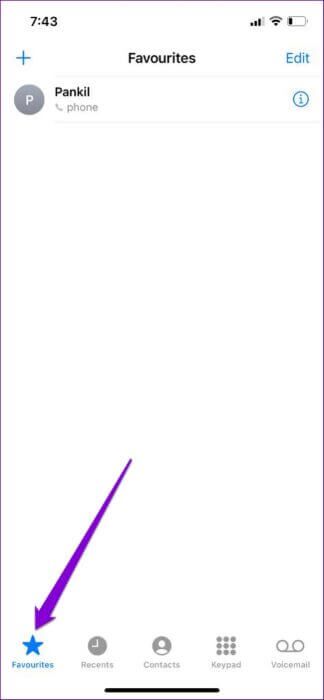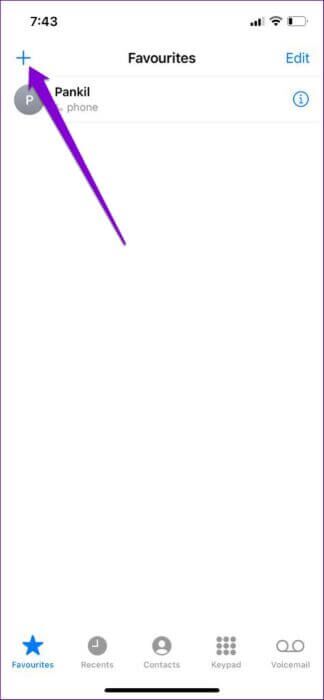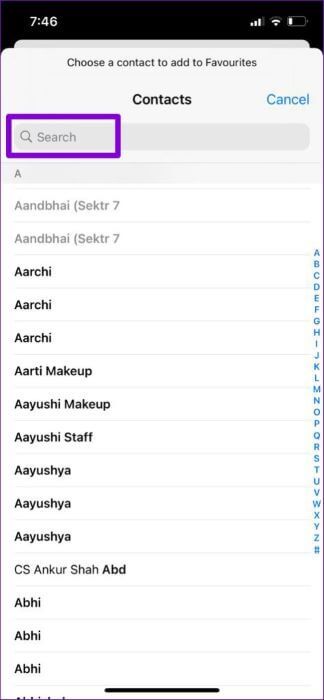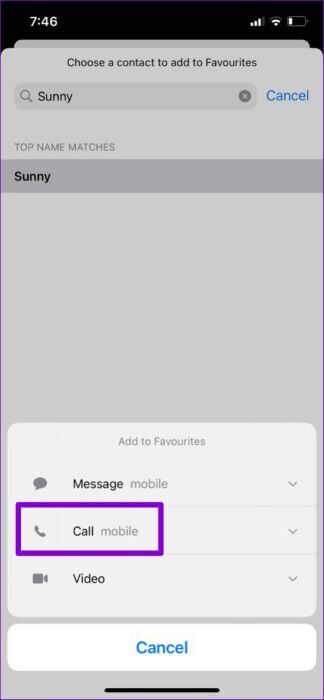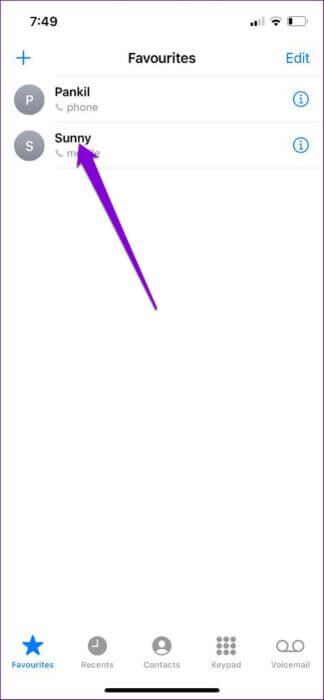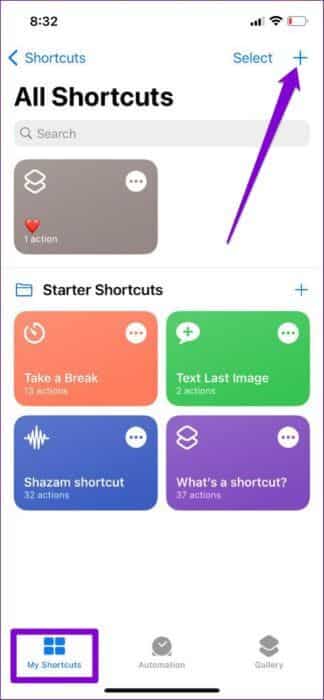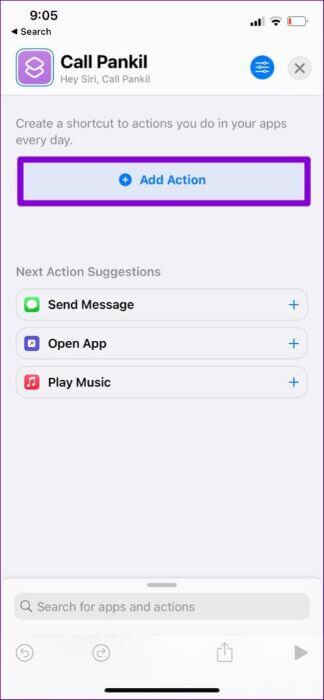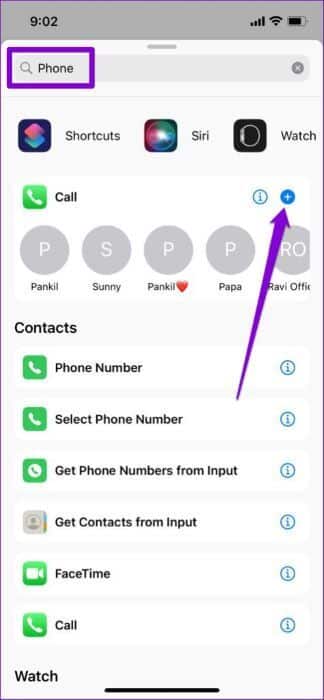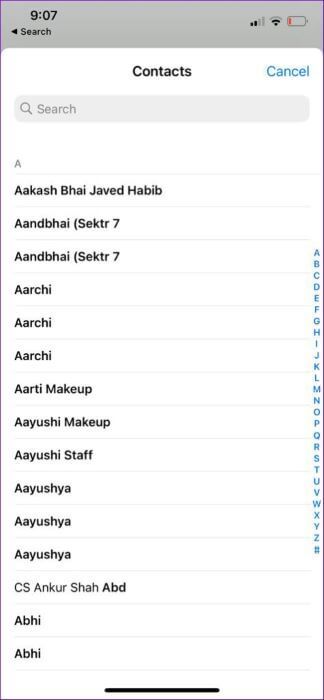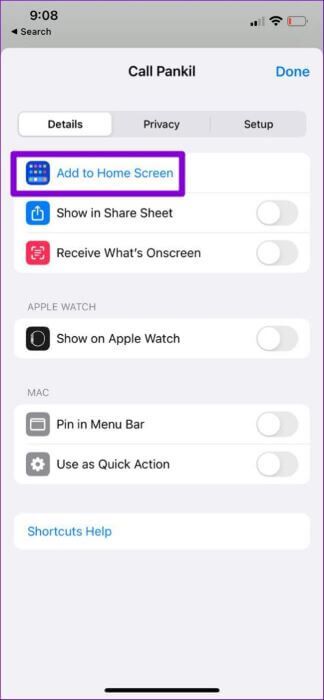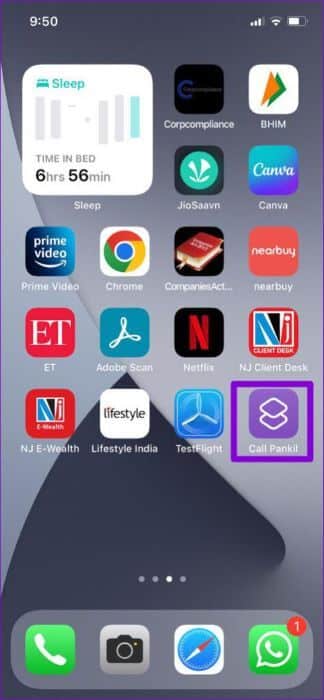Top XNUMX Möglichkeiten zum Einrichten der Kurzwahl auf dem iPhone
Mit dem iPhone können Sie Ihre Lieblingspersonen auf verschiedene Arten anrufen. Aber wenn Sie lieber anrufen, möchten Sie vielleicht wissen, wie Sie den Vorgang beschleunigen können. Auch wenn Ihr iPhone in der Telefon-App keine Kurzwahl anbietet, können Sie dies dennoch tun Fordern Sie eine Nummer an Schnell durch mehrere unten aufgeführte Methoden, um die Kurzwahl auf dem iPhone einzurichten.
Es ist zwar nur einfacher, eine Drittanbieter-App zu verwenden, aber auf Kosten Ihrer Daten. Daher werden wir auf Lösungen zurückgreifen, die die Verwendung der ursprünglichen Optionen und Tools beinhalten. Dadurch bleiben Ihre Daten auf Ihrem iPhone erhalten. Fangen wir ohne weiteres an.
1. Fügen Sie einen Kontakt zu den Favoriten hinzu
Die Kurzwahl unterstützt normalerweise nur begrenzte Kontakte, die Sie festlegen können. Mit dem iPhone können Sie also eine Liste führen Wichtige Kontakte Auf der Registerkarte „Favoriten“ in der Telefon-App. Sie können dieser Liste Kontakte hinzufügen und sie direkt kontaktieren. Natürlich erfordert eine Liste, die länger ist als Sie, ein wenig Scrollen, aber eine solche Liste überwiegt die Organisation Ihrer Favoritenliste.
Führen Sie die folgenden Schritte aus, um einen Kontakt zu Ihrer Favoritenliste hinzuzufügen.
Schritt 1: Öffnen App auf Ihrem iPhone. Klicke auf Favoriten-Registerkarte in der unteren linken Ecke.
Schritt 2: Klicke auf Plus .-Taste in der oberen linken Ecke anzuzeigen Kontaktliste Ihre.
3: benutzen Suchleiste oben oder scrollen Sie manuell nach unten, um auszuwählen Kontakt die Sie schnell kontaktieren möchten. Einmal Ort erkennen, Klicken Kontaktname.
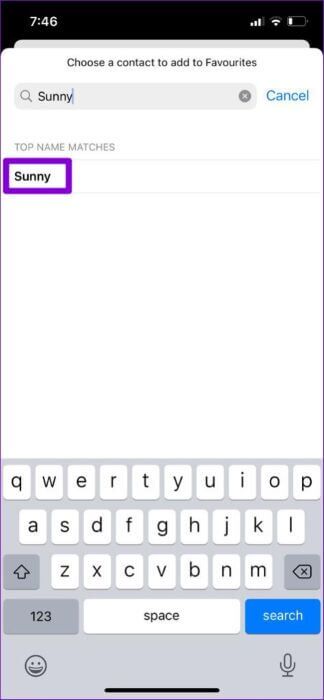
Schritt 4: innerhalb Ein Ordner für den Ordner , Lokalisieren Kontakt.
Der ausgewählte Kontakt wird in angezeigt Registerkarte „Favoriten“.. Sie können die obigen Schritte wiederholen, um weitere Kontakte zu dieser Liste hinzuzufügen. Einmal hinzufügen , Klicken Kontaktname Um die Person direkt zu kontaktieren.
2. Verwenden Sie die Shortcuts-App
Mit der Shortcuts-App auf Ihrem iPhone können Sie komplexe Aufgaben mit einem einzigen Antippen ausführen. Sie können damit eine Verknüpfung zu Ihrem bevorzugten Kontakt erstellen und hinzufügen iPhone-Startbildschirm. Diese Art von Aktion funktioniert ähnlich wie eine Kurzwahl und Sie können den Kontakt direkt anrufen, indem Sie einfach auf das Verknüpfungssymbol klicken. So richten Sie es ein.
Schritt 1: Öffnen Verknüpfungen App auf Ihrem iPhone. Wenn Sie es entfernt haben, können Sie es erneut von herunterladen App Store.
Schritt 2: Gehe zu Registerkarte „Meine Verknüpfungen“. in der unteren linken Ecke. Klicke auf Pluszeichen-Schaltfläche in der oberen rechten Ecke.
3: Art ein Name Passen Sie Ihre Verknüpfung oben an und klicken Sie Die Schaltfläche Aktion hinzufügen.
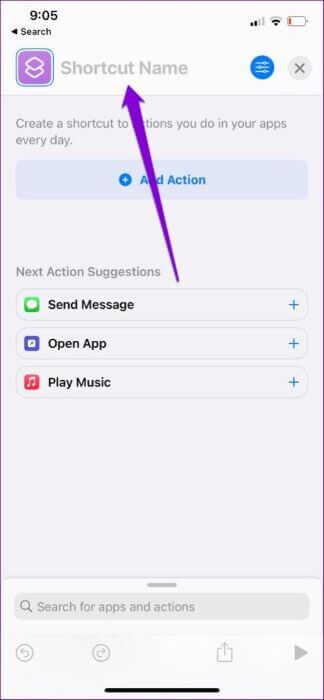
Schritt 4: في Feld „Nach Apps und Aktionen suchen“. , schreiben das Telefon. Dabei schlägt die App einige Kontakte vor In Kontakt. Klicken Kontakt das möchte Schneller Verbindungsaufbau sie und gehe zu Schritt 6.
Wenn Ihr bevorzugter Kontakt nicht vorhanden ist, tippen Sie auf Pluszeichen neben Kontakt.
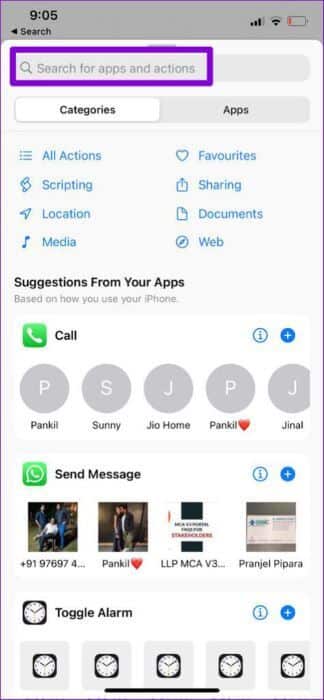
Schritt 5: Tippen Sie als Nächstes auf Anrufknopf oben, um schnell den Kontakt auszuwählen, den Sie anrufen möchten. Sie können verwenden Suchwerkzeug oben oder scrollen Sie durch die Liste, um Ihren Kontakt auszuwählen. Einmal Ort erkennen , Klicken Kontaktname um es hinzuzufügen.
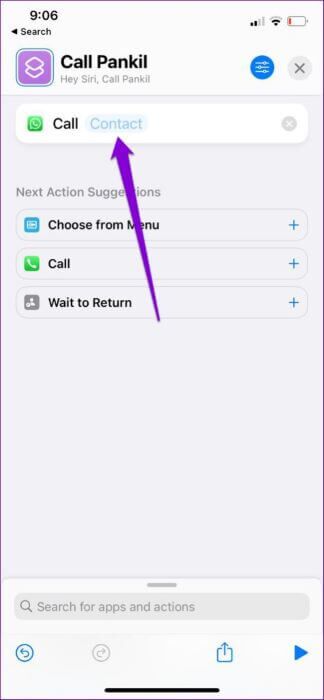
6: Klicke auf Filtersymbol in der oberen rechten Ecke und wählen Sie Zusatz zum Startbildschirm vom nächsten Bildschirm.
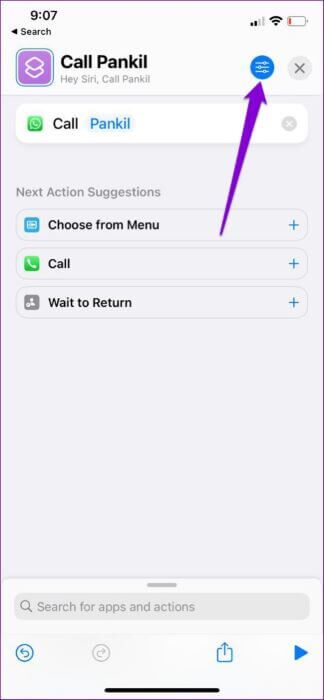
Schritt 7: innerhalb "Vorschau" , sehen Sie ein Symbol auf dem Startbildschirm. Klicken Schaltfläche hinzufügen In der oberen rechten Ecke erstellt die Anwendung eine Verknüpfung zum schnellen Wählen des Kontakts.
Die Verknüpfung sollte angezeigt werden Hauptbildschirm. Sie können klicken Schnellzugriffsymbol Um die Person direkt zu kontaktieren.
Optional können Sie auch Ersetzen Sie den Kurzwahlcode Ein Foto Ihres Ansprechpartners. Dies kann nützlich sein, wenn Sie mehrere Verknüpfungen für die Kurzwahl auf Ihrem Startbildschirm erstellen möchten. Tippen Sie dazu auf das Verknüpfungssymbol darunter „Startbildschirmname und Symbol“ في Schritt 7. Sie können entweder ein neues Foto aufnehmen oder es aus der Bibliothek hochladen.
Nachdem Sie das Bild ausgewählt haben, drücken Sie Zusatz in der oberen rechten Ecke.
Ebenso können Sie die obigen Schritte wiederholen um mehr hinzuzufügen Von den Kontakten zum Startbildschirm. Dann können Sie die Startbildschirmsymbole neu anordnen, um diese Verknüpfungen für einen einfacheren Zugriff zu optimieren.
Dinge schnell erledigen
Beide Methoden sind ziemlich schnell und einfach. Wenn Sie die Kurzwahl auf dem iPhone für mehrere Personen einrichten möchten, ist das Hinzufügen von Kontakten zu den Favoriten die beste Option für Sie. Wenn Sie jedoch die Kurzwahl für Senioren einrichten, können Sie die Shortcuts-App verwenden, um Kontakte zum Startbildschirm hinzuzufügen, um den Zugriff zu erleichtern. Sagen Sie uns in den Kommentaren unten, welche Methode Ihnen am besten gefällt.